场景合成,合成一个美女在深山的神秘场景(7)
本篇教程通过PS合成一个美女在深山的神秘场景,整个教程来自与国外翻译,中文很好的介绍了如何进行制作,场景制作需要同学们的灵感去制作,加入自己的构思,感兴趣的同学们一起来制作一下吧。
效果图:

操作步骤:
第1步 - 打开一个新的文件转到文件 - 新建(Ctrl + N)。
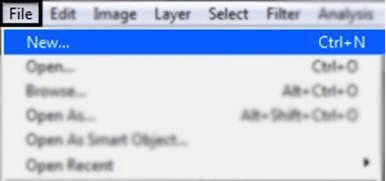
然后将新文件的分辨率更改为宽度2500像素和高度1944像素。
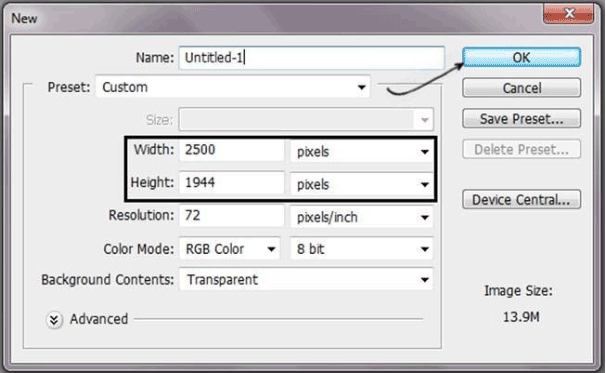
打开模型文件并使用钢笔工具选择模型。通过遍历边缘,并确保您在开始的同一点结束选择,关闭这样的路径:
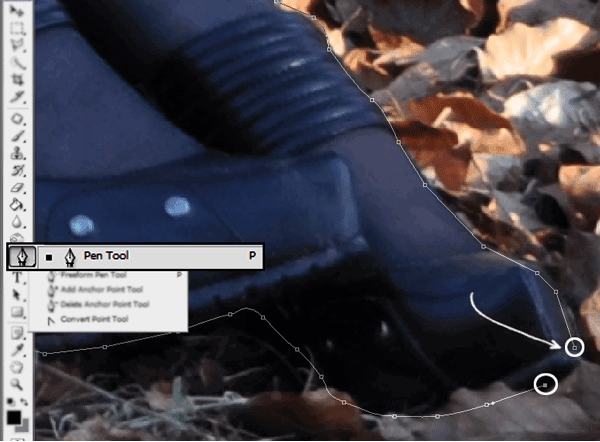
关闭路径后按右键,你会看到一个菜单在屏幕上,然后选择选项进行选择。
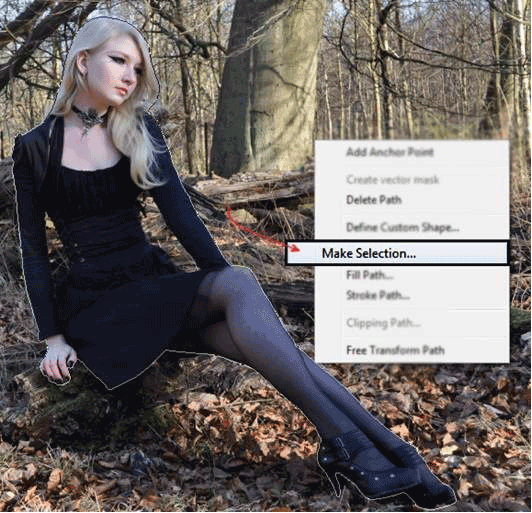
然后选择新选择选项,然后按确定
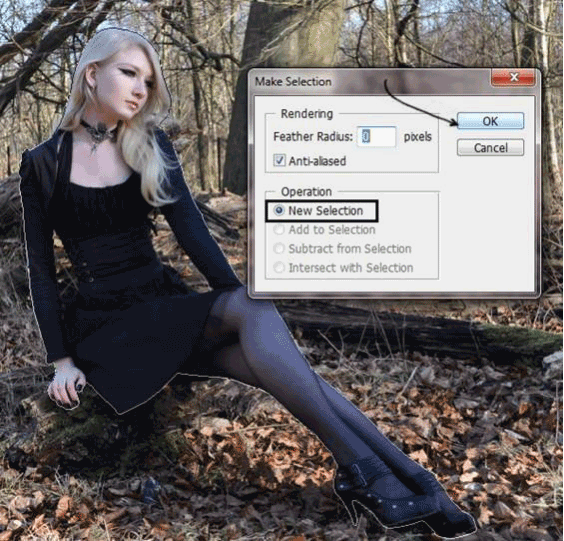
最终的结果必须是这样的:

现在按下键盘上的Ctrl + J或按下右键并选择Layer via Copy选项。

为背景添加基础图像,在这种情况下,您可以使用蓝色色调,但不要太多饱和度,并将不透明度降低到90%。

用石头添加图层到背景。在选项自由变换中按Ctrl + T调整图层大小以适合图像。按回车以应用转换。确保你按下Shift键,用鼠标在其中一个角上改变图像的大小,宽度和高度总是相同的,图像永远不会变形。
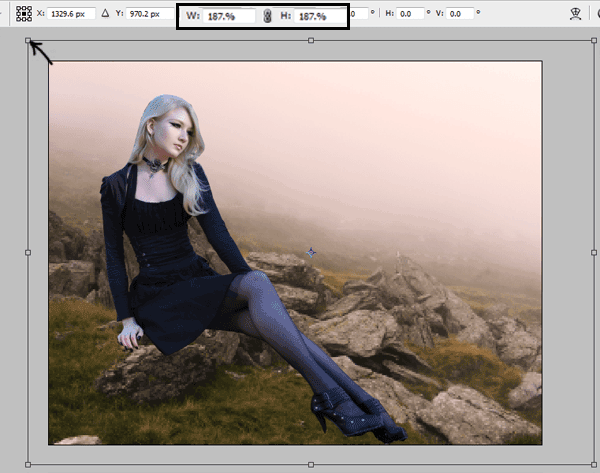
转到菜单:图像 - 调整 - 色调/饱和度(Ctrl + U)和选项饱和度降低到-40。按确定保存更改。
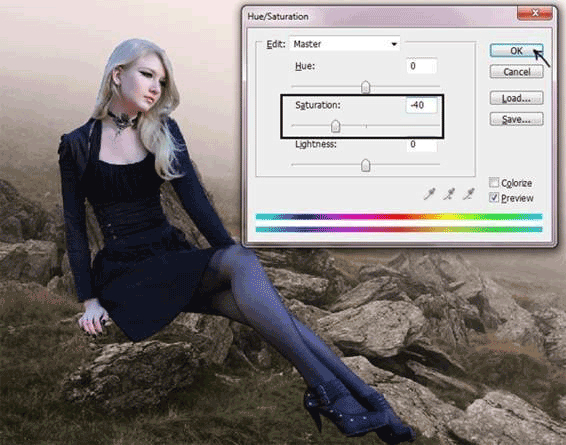
现在选择橡皮擦工具(E),穿过天空,只是离开岩石。选择一个600px的软圆刷。
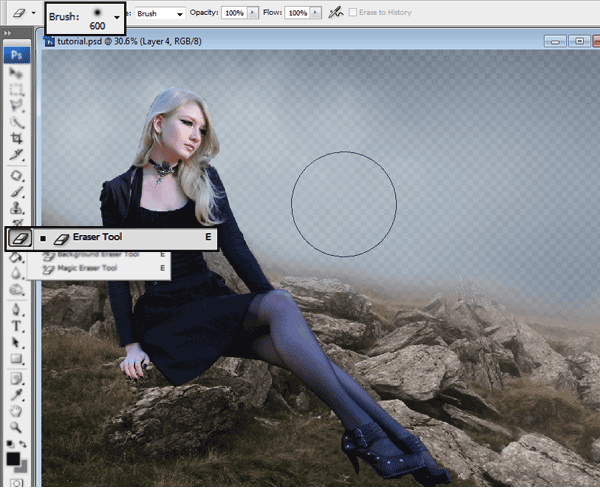
将岩石层模式更改为强光。

添加一个新的图层,这个有山和漂亮的颜色。将其添加到图像。您可以随时通过自由变换来修改尺寸(Ctrl + T)

将图层的不透明度降低至80%,然后选取橡皮擦工具(E)并越过岩石。
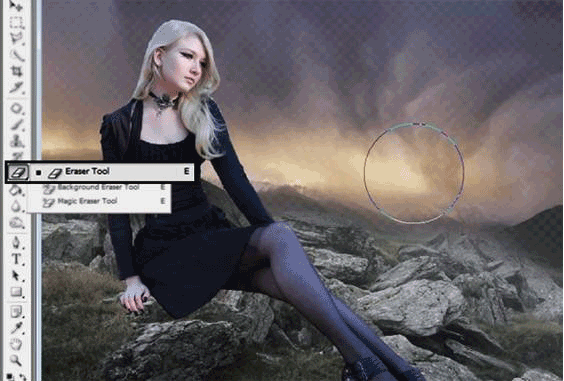
在图像上添加一个天空,以创建更多的云在天空中的效果。

现在将图层模式改为柔光

为图像添加更多的山脉。用橡皮擦工具擦除不需要的部分。

选择山脉层的选项柔光,并将不透明度降低到-70%

为图像添加分形纹理以增加场景的颜色。

选择柔光模式到图层,并将不透明度降低到50%。

如果你认为色彩要强烈的话,就到第10步的山层,然后用90%不透明度的柔光模式使用该层。你会得到这个结果:
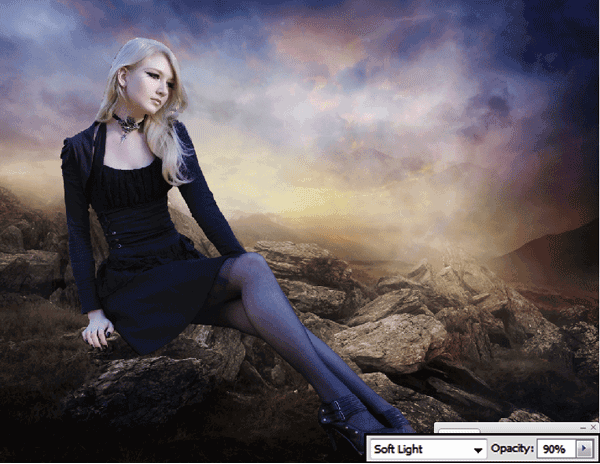
在模型后面添加一些阴影和光线。要做到这一点,创建两个不同的层画一个柔软的圆形笔刷颜色黑色,另一个与白色。

用白色笔刷画的图层以60%的不透明度柔和地使用

而用黑色绘制的图层只是将不透明度降低到85%

使模型的腿变得更暗,用套索工具(L)选择腿。然后按Ctrl + J复制选择。
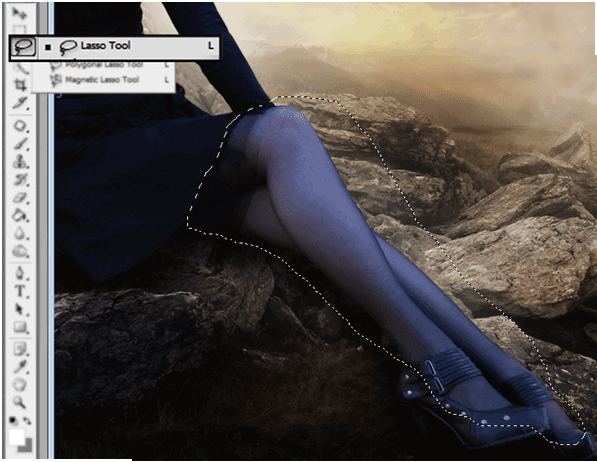
将图层的模式更改为“屏幕”,并将不透明度降低到60%。
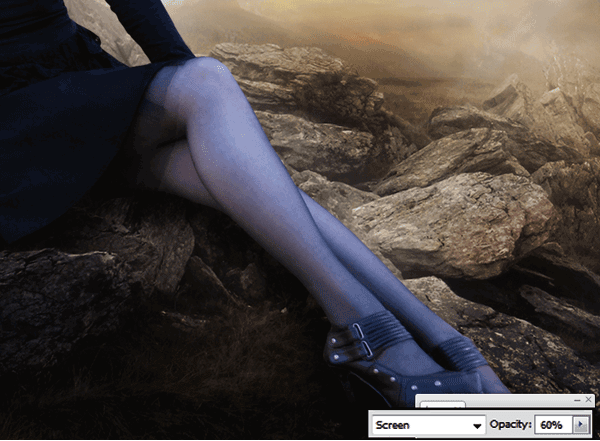
现在再次使用套索工具选择模型的皮肤,复制按Ctrl + J的选择。
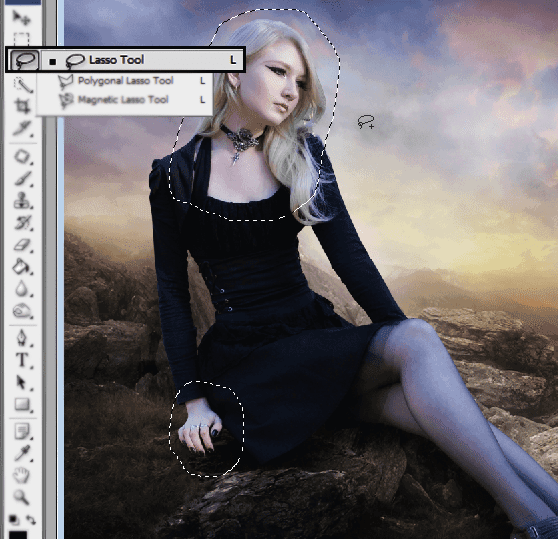
转到菜单图像 - 调整 - 色调/饱和度(Ctrl + U),并在选项饱和度中使用:-30
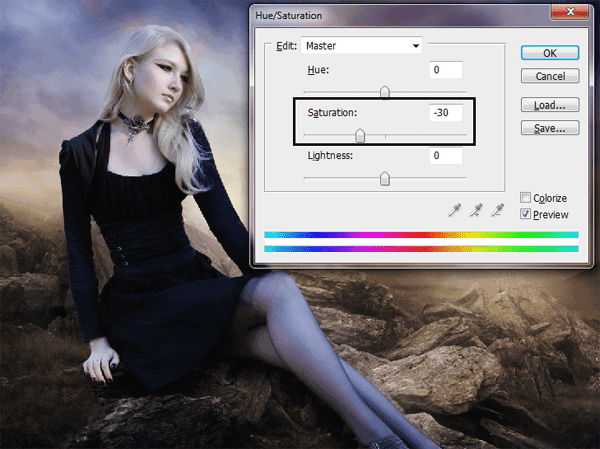
用柔软的圆刷2px用蓝色调涂在眼睛上。还画黑色和白色的细节。

转到模型的原始图层用套索工具选择嘴唇,并将颜色更改为柔和的粉红色(Ctrl + U)。

将图层模式更改为“正片叠底”并将不透明度降低到50%
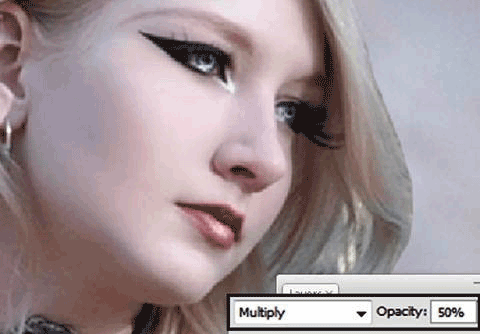
为了让嘴唇看起来有光泽,请复制之前使用过的图层,并在柔光模式下使用。
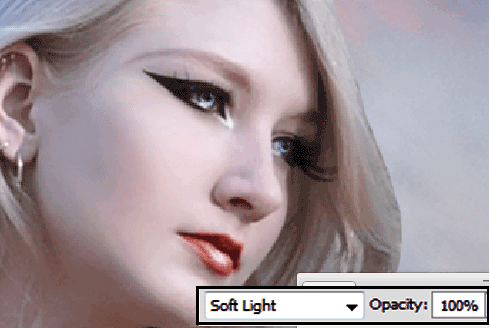
添加一个新层,选择乘法模式,然后用粉红色的圆形软刷在模型的脸颊上涂抹。请记住将刷子的不透明度降低到70%。

将图层不透明度降低到50%
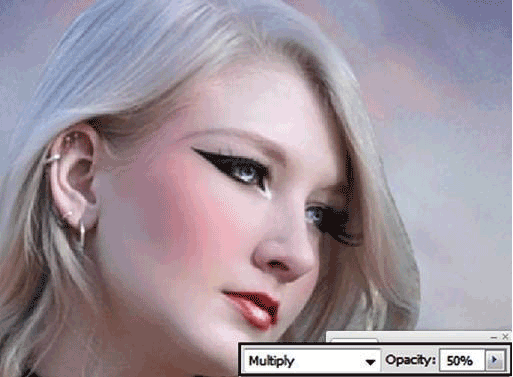
用棕色的柔软圆刷在模型的眉毛上涂抹,然后通过模糊工具使其柔软。
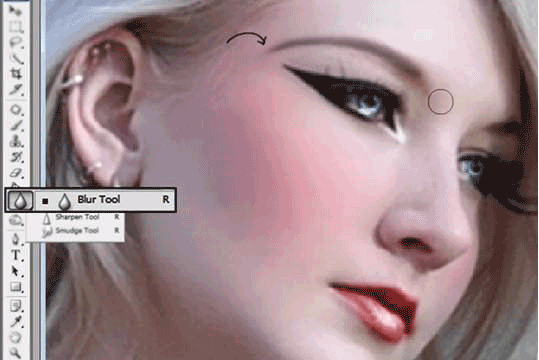
用柔和的圆刷在紫色调的眼影。
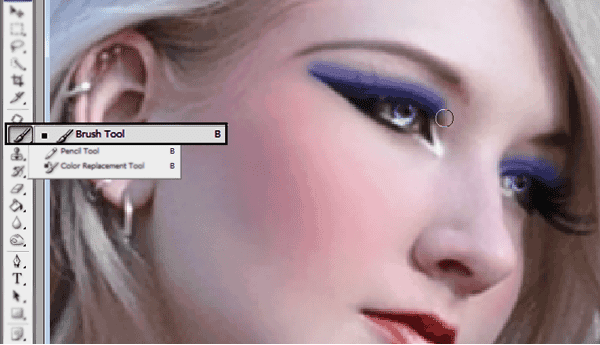
在乘法模式下使用图层,并将不透明度更改为70%
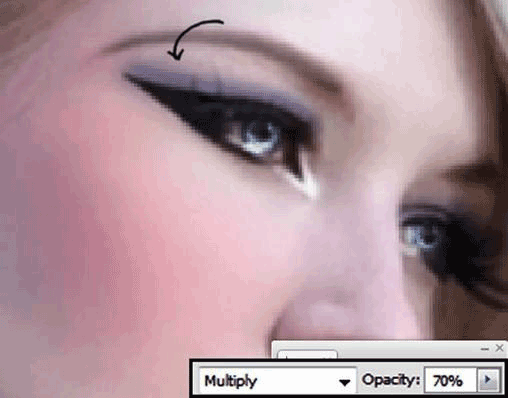
选择发刷,增加更多的线,使头发更自然。你也可以通过模糊的工具,让他们软。
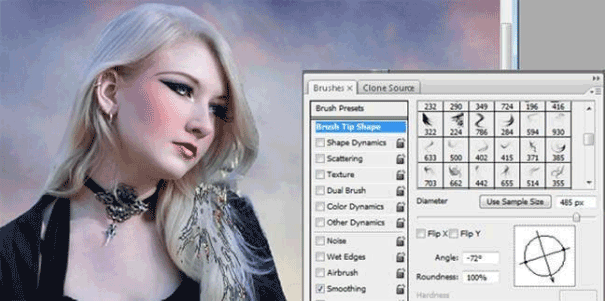
重复该过程几次,直到获得所需的结果。

添加一个新图层(Shift + Ctrl + N)并选取自由形式的钢笔工具。在模特的脸和布料上画一些笔触。
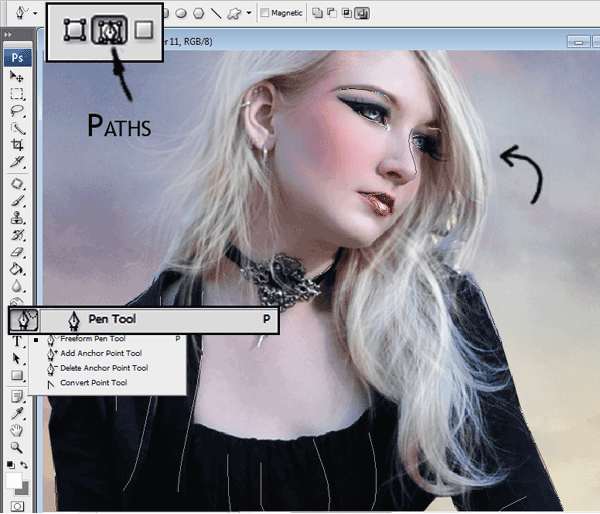
确保你的笔刷是用2px或3px的白色软笔刷设置的,因为你将使用自由笔工具创建的笔画。
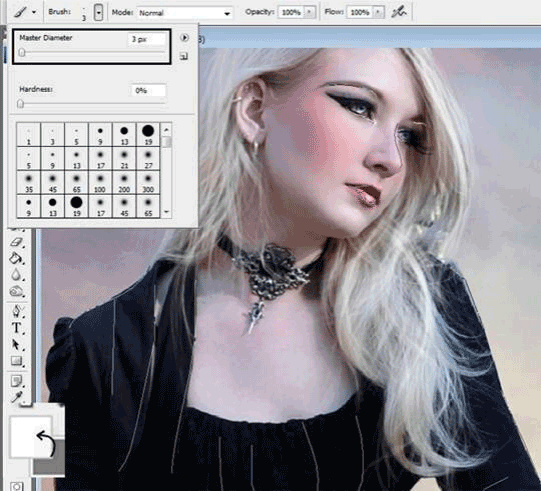
现在再次选择自由形式的钢笔工具,然后按右键,选择菜单上的选项笔划路径。
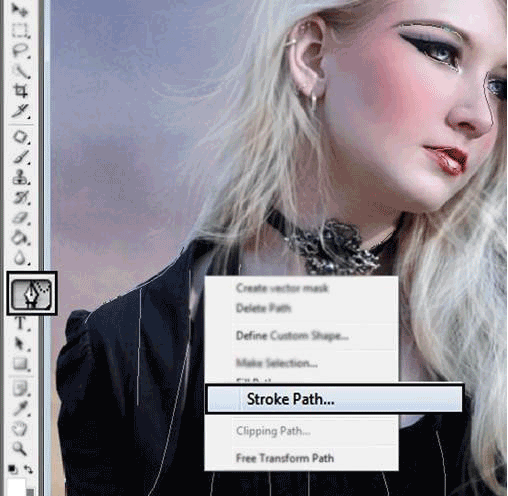
然后选择模拟压力刷,然后按确定。
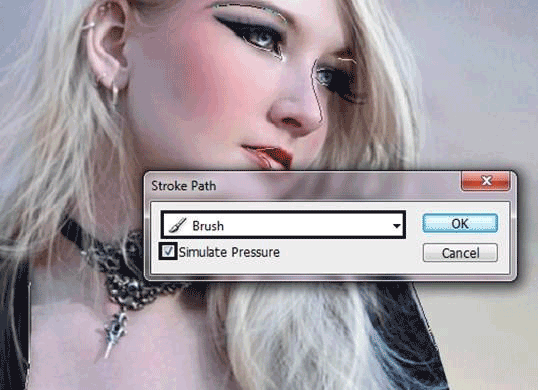
你会有这样的笔画:

为了修复,然后选择模糊和污迹工具,使其更柔软,并移动形状,以得到像这样的更好的结果:

将图层的不透明度降低到60%

就像你之前在第19步中所做的那样,在灯光下添加两层,为阴影添加另一层,并用柔软的圆形笔刷,白色灯光和黑色阴影。
阴影:图层正常模式50%不透明度。
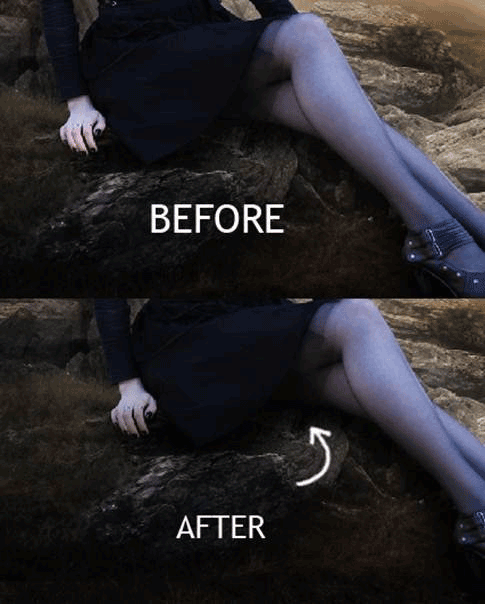
光1:图层正常模式50%的不透明度。

光线2:在细节处使用小刷漆,在柔光模式下使用图层。

将蝴蝶添加到图像并应用滤镜运动模糊。去滤镜 - 模糊 - 运动模糊。
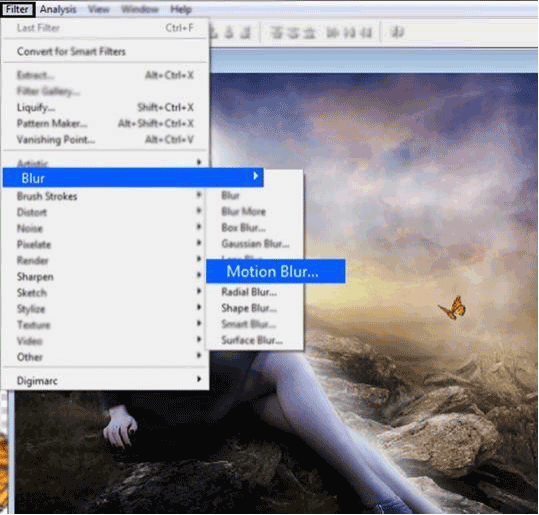
按运动模糊,使用28角度和距离使用13px。
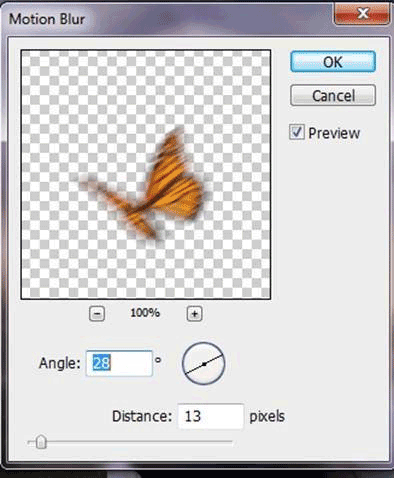
添加纹理图层并使用高斯模糊来使其更柔和。滤镜 - 模糊 - 高斯模糊。

使用100px的半径。
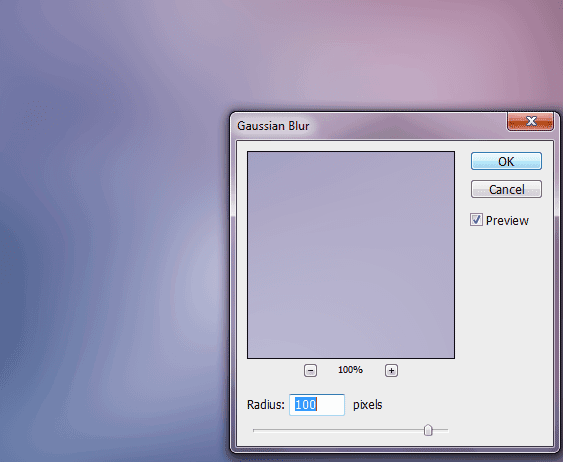
在该图层中使用柔光模式。

添加一个像这样的股票的新图层:

现在应用高斯模糊。滤镜 - 模糊 - 高斯模糊。并添加150px半径。
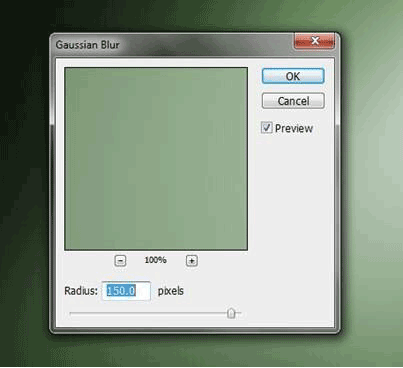
减少层的饱和度按Ctrl + U或去图像调整 - 色调/饱和度。并在选项饱和投入-100。
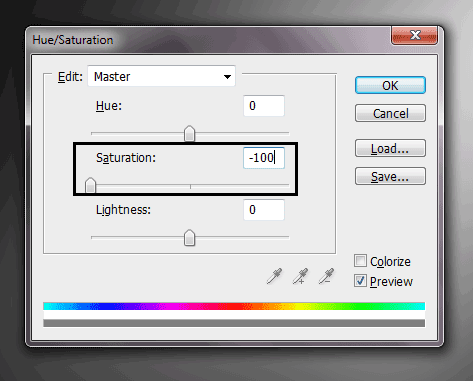
将图层模式更改为柔光,并将不透明度降低至70%
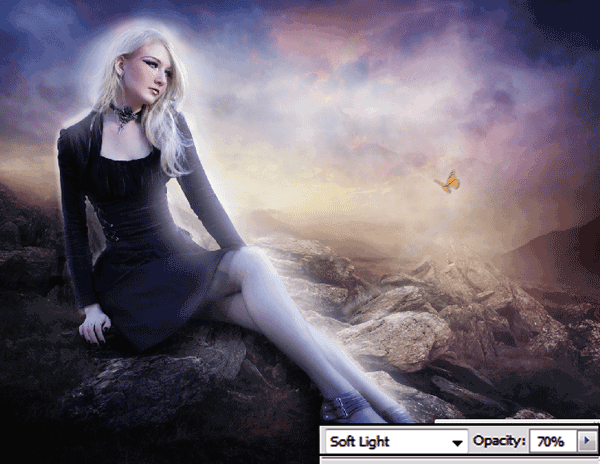

整个效果很神秘,美女侧卧在山上,人和画面整体很和谐,同学们动手试试吧。
学习 · 提示
相关教程







